Visma Skatteprogram
Export/import av aktiedepå
Så här exporterar respektive importerar du en aktiedepå i Visma Skatteprogram.
Export av aktiedepå från Visma Skatt
- För att exportera en aktiedepå i Visma Skatt öppnar du den fil, från vilken du vill exportera en aktiedepå.
- Välj Arbeta med - Aktiehanterare och klicka på Aktieportfölj.
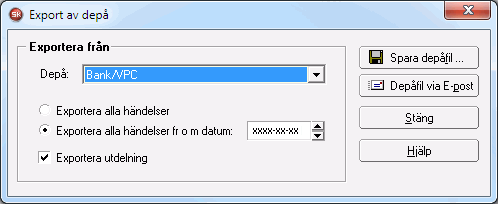
- Här väljer du Exportera depåfil.... Du kan välja att exportera alla händelser eller att exportera alla händelser från och med ett visst datum.
- När du bestämt om du vill exportera alla händelser från och med datum eller alla händelser klickar du på Spara depåfil.
- Här väljer du var du vill spara den exporterade depån. Vid filnamn står det depånamnet+datum.dat. Du kan ändra om du vill.
- Klicka på Spara.
Nu är exporten av depån klar.
Import av aktiedepå i Visma Skatteprogram
Följ arbetsgången nedan för att importera depå i Visma Skatteprogram
- Starta Visma Skatteprogram och klicka på Ny.
- Välj vilken typ av person filen skall behandla och klicka på Nästa.
- Fyll i dina grunduppgifter och klicka på Nästa.
- Nu kommer du till Startsidan.
- Klicka på Aktiehanterare.
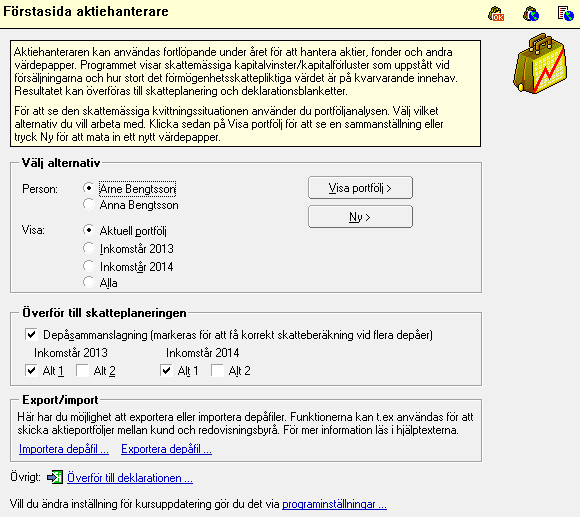
- Här kryssar du i om du vill att programmet ska överföra uppgifter till programmets Skatteplanering. Detta är dock inget som behöver göras om du inte använder Skatteplaneringen.
- Klicka på länken Importera depåfil… längst ned i arbetsbilden.
Här ska du hämta din depåfil som du sparat på hårddisken.
- Bläddra till den katalog där du sparade depåfilen från din mäklare/bank och klicka på Öppna.

Här visas information från depåfilen.
- Här kan du göra förändringar vid importen och bestämma om du ska skapa en ny depå. Klicka sedan på OK.
När inläsningen är klar får du meddelande om vilka värdepapper som är inlästa. Här visas även om det finns transaktioner eller värdepapper som inte skatteprogrammet känner igen. Då krävs manuell hantering av dessa.
Optioner, terminer och blankning kan inte hanteras.
Efter inläsningen finns dina värdepapper i aktieportföljen.
- Välj listläget Inkomstår 20XX för att se din kapitalvinst/förlust, utdelning och deklarationsvärde.
- Dubbelklicka på respektive värdepapper för att kontrollera att rätt transaktioner är importerade. Komplettera med tidigare händelser och justera eventuellt med andra händelser.
När allt stämmer ska du överföra dina uppgifter till deklarationsblanketterna.
- Klicka på Överför till deklaration… längst ned på sidan när du står i listläget eller på överföringsikonen i knappraden.
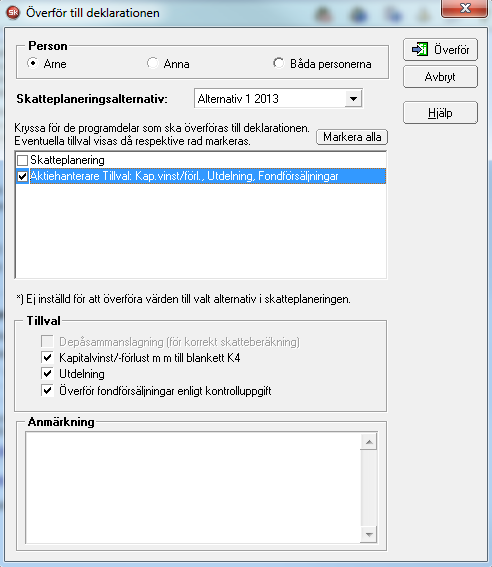
- Kontrollera att Aktiehanteraren är markerad i överföringsdialogen.
- Klicka på Överför.
- När överföring startar får du en fråga om vilken huvudblankett du använder.
När aktuella blanketter är skapade visas programmets Blankettöversikt där du kan se vilka blanketter som är skapade och hur de är kopplade.
Nu återstår endast att skriva ut blanketterna. Har du andra inkomster o s v bör du komplettera med detta.
- Utskrift gör du genom att klicka på knappen Utskrift i knappraden.
Vill du skriva ut flera blanketter samtidigt är det smidigt att använda valet Utvalda blanketter.


